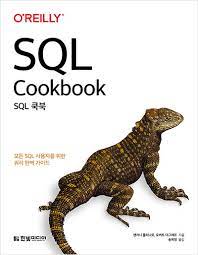
📍 SQL 쿼리 문법을 공부하기 전에, 나는 MySQL과 Workbench(GUI)를 공부하면서 사용하기로 했고, 설치하려고 한다.
MySQL
1.
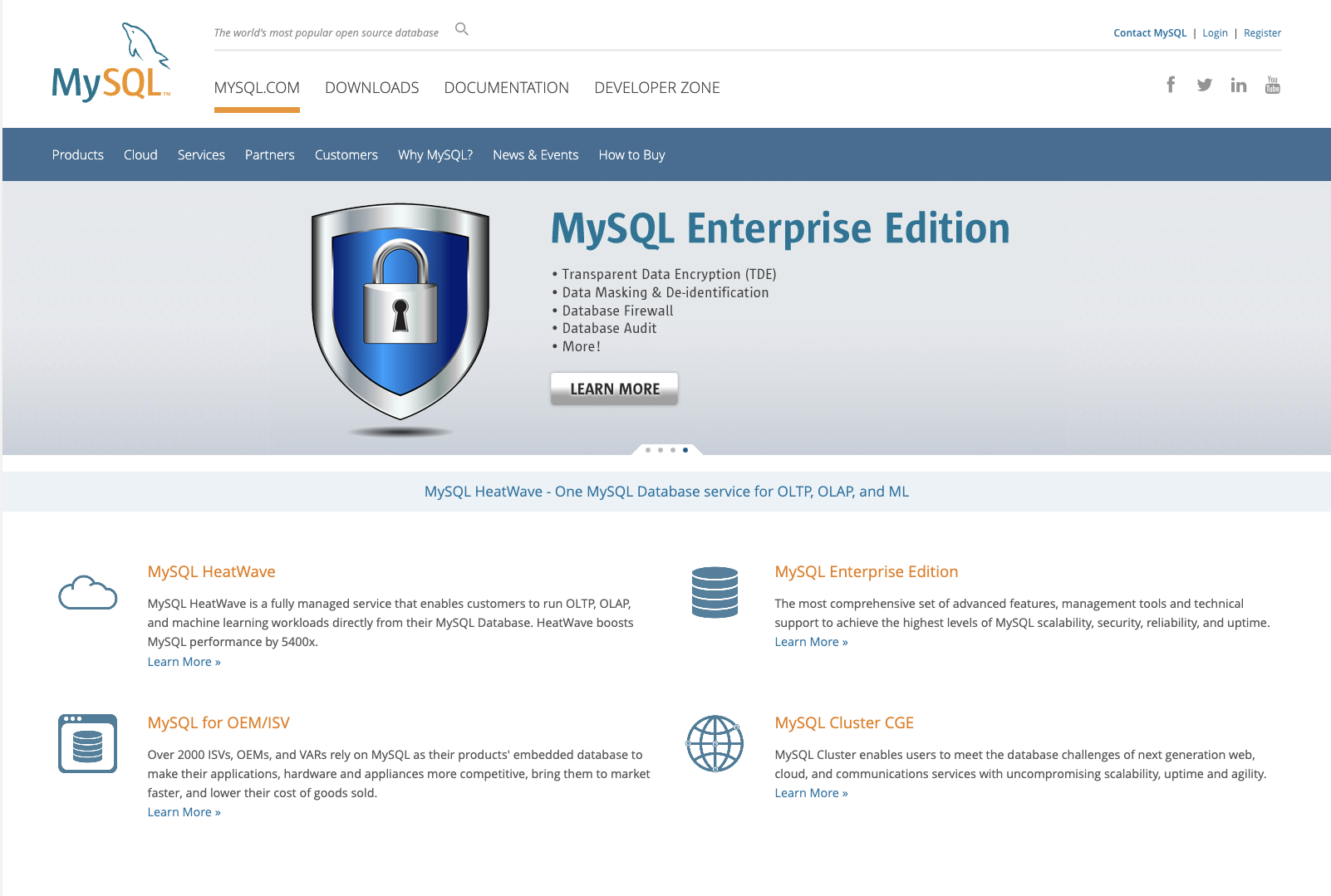
- https://www.mysql.com (MySQL 홈페이지에 들어간다.)
2.
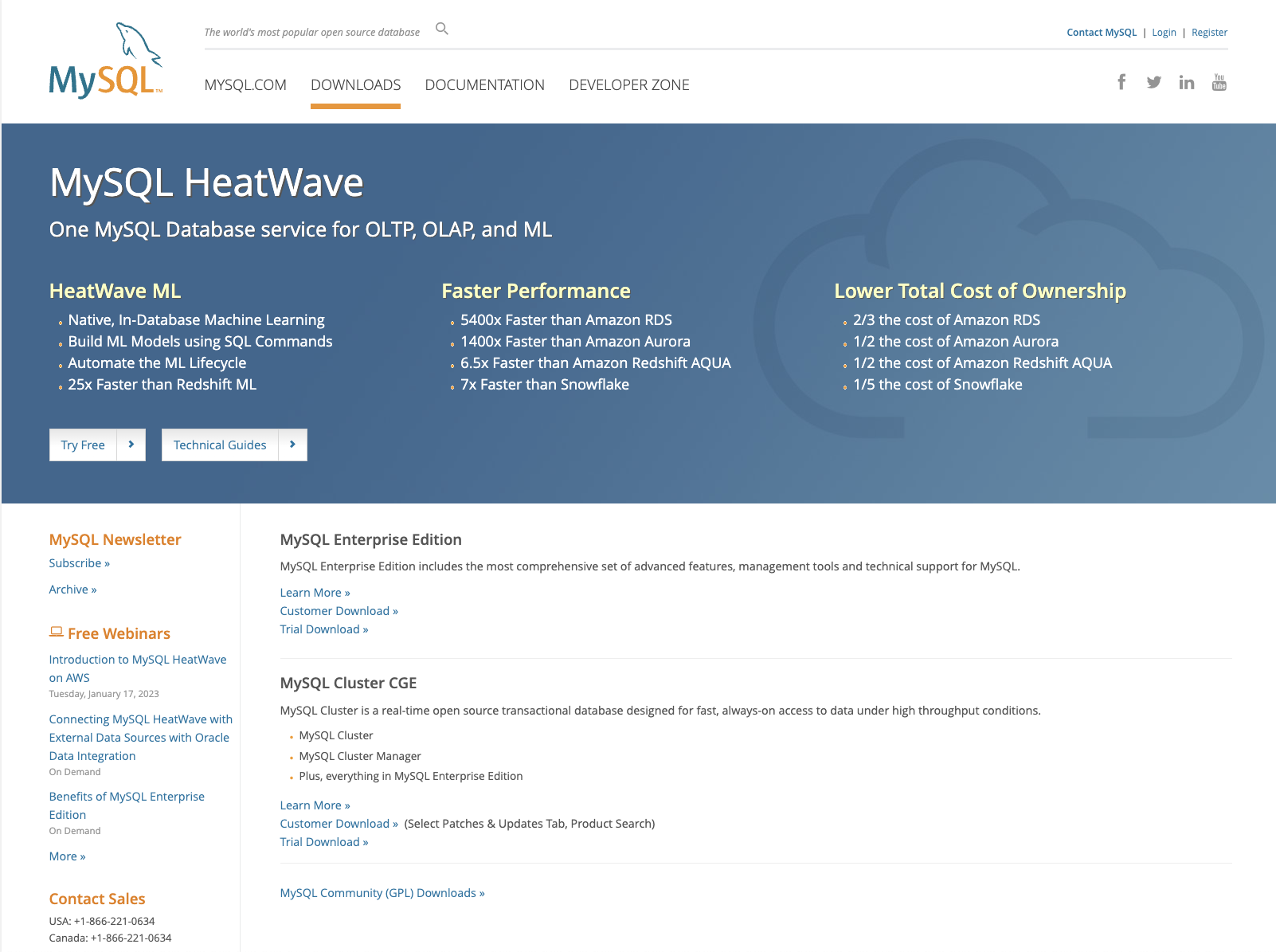
- 상단 탭에서 DOWNLOADS에 들어간다.
- 선택한 탭 하단의 MySQL Community (GLP) Downloads를 클릭한다.
3.
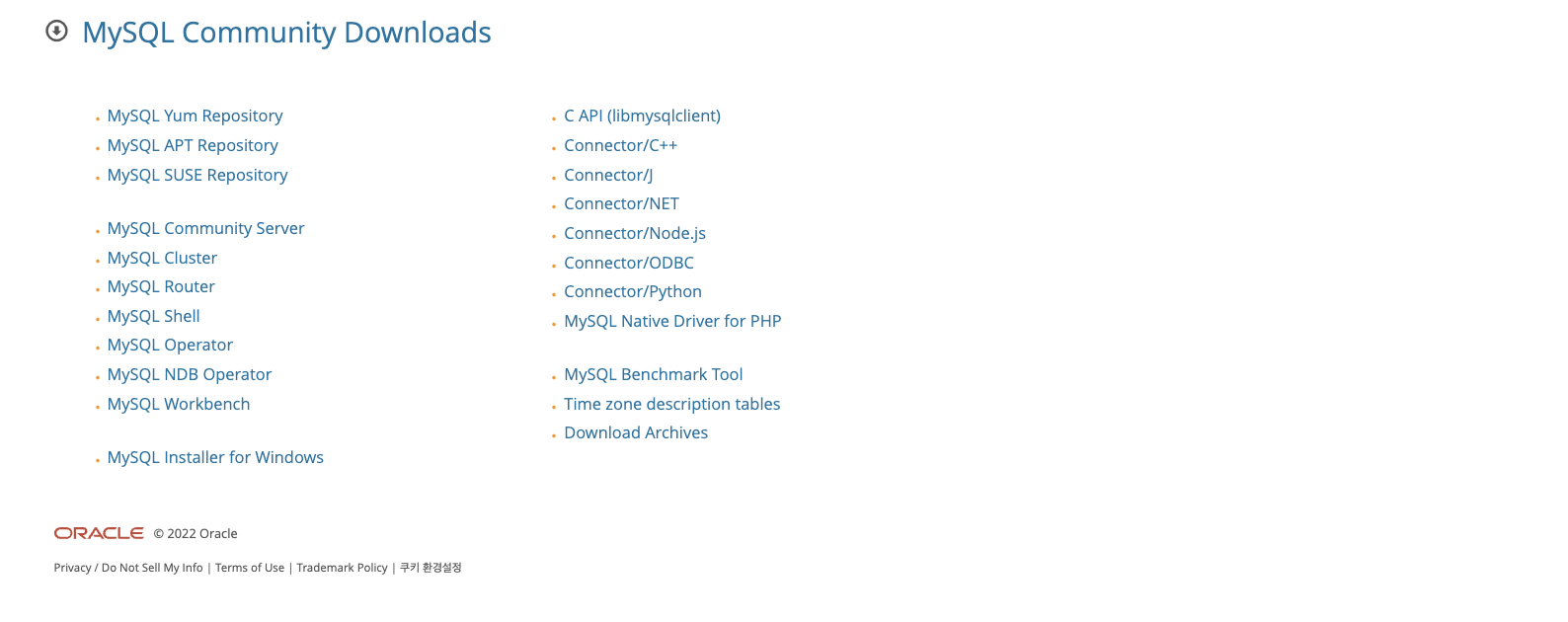
- MySQL Community Server를 클릭한다.
4.
- 해당하는 운영체제(OS)와 MacOS의 경우에는 본인의 운영체제 버전과 칩셋이 intel 또는 arm인지를 확인 후 해당하는 버전에 맞게 골라준다.
- 설치 파일을 어떤 확장자로 다운로드 받을지를 고른 뒤(나는 DMG확장자로 골랐다.), Download를 클릭한다.
5.
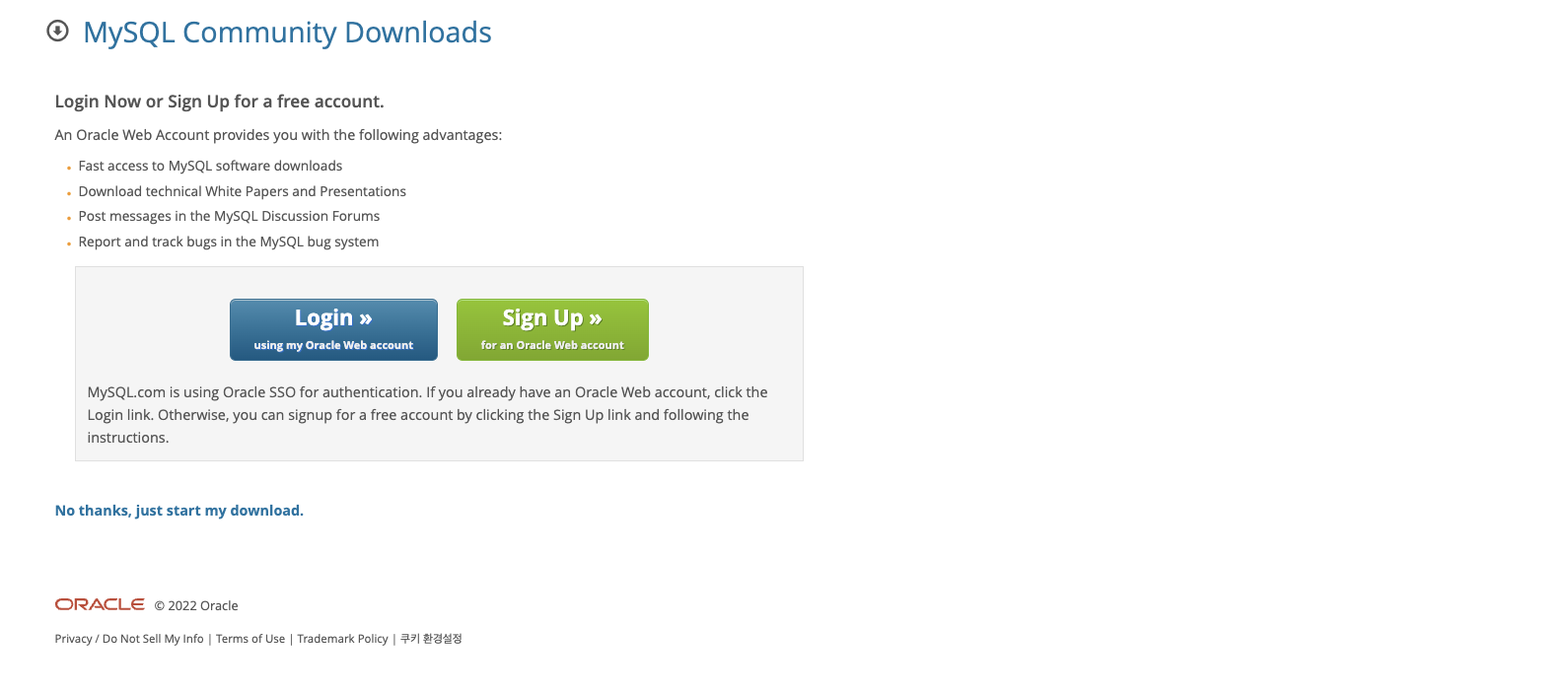
- 하단을 보면 NO thanks, just... 문장이 있는데, 이것을 클릭하면 로그인과 회원가입을 할 필요 없이 다운로드 받을 수 있다.
- 그 후, 다운로드 받은 실행파일을 실행하여 설치를 진행해 준다.
6.
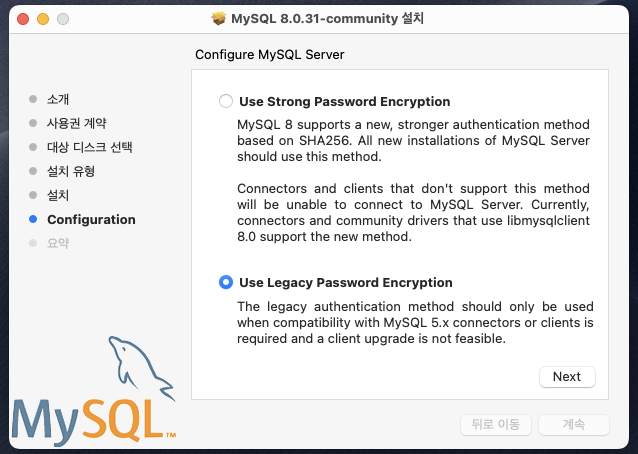
- 설치를 진행하다 보면 이런 화면을 보는데, 공부용이기 때문에 빠른 접근과 연동을 위해서 2번 항목으로 선택히여, 진행해주었다.
🙋🏻♂️ 1번 항목은 구형 버전과의 충돌이 있을 수 있다.
사용하게 된다면 (8.x)에서 제공하는 프로그램들만 지원하게 될 것이다.
따라서 기존에 쓰던 프로그램들을 전부 버전 업그레이드를 해야한다.
7.
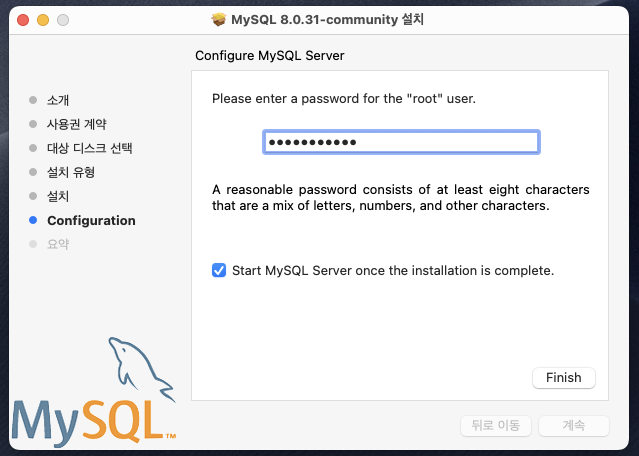
- MySQL관리자(root)에 대한 암호로, 기억하기 쉬운 암호로 설정해주자. (아니면 어딘가에 적어주던가..)
8.
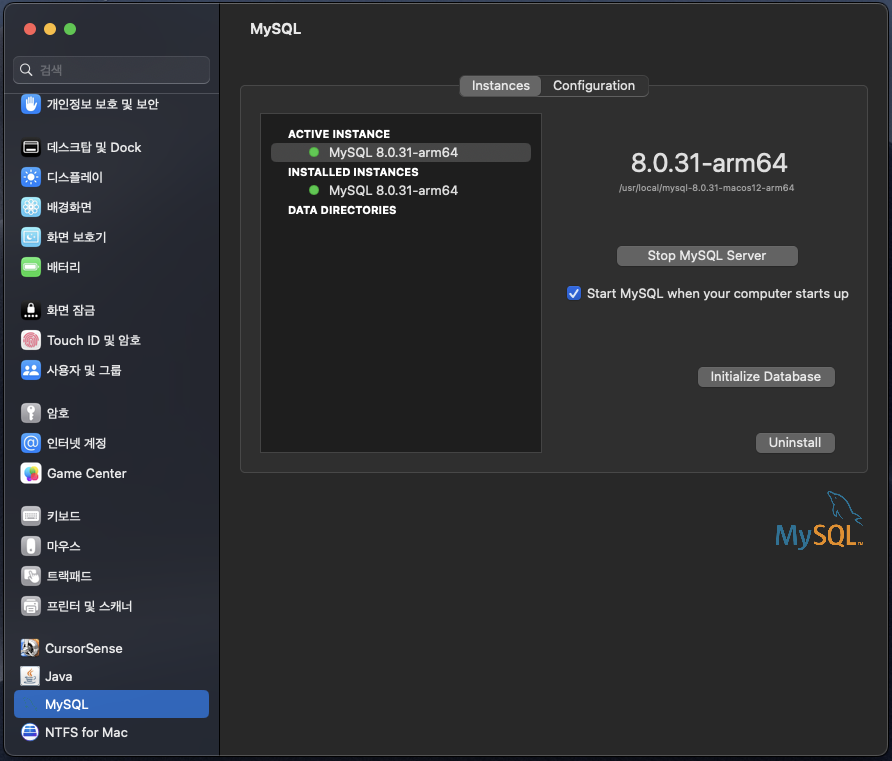
- 매우 잘 설치된 모습을 볼 수가 있다.
MySQL Workbench
1.
- (MySQL 설치 3번 사진 참고..) MySQL Workbench를 클릭한다.
2.
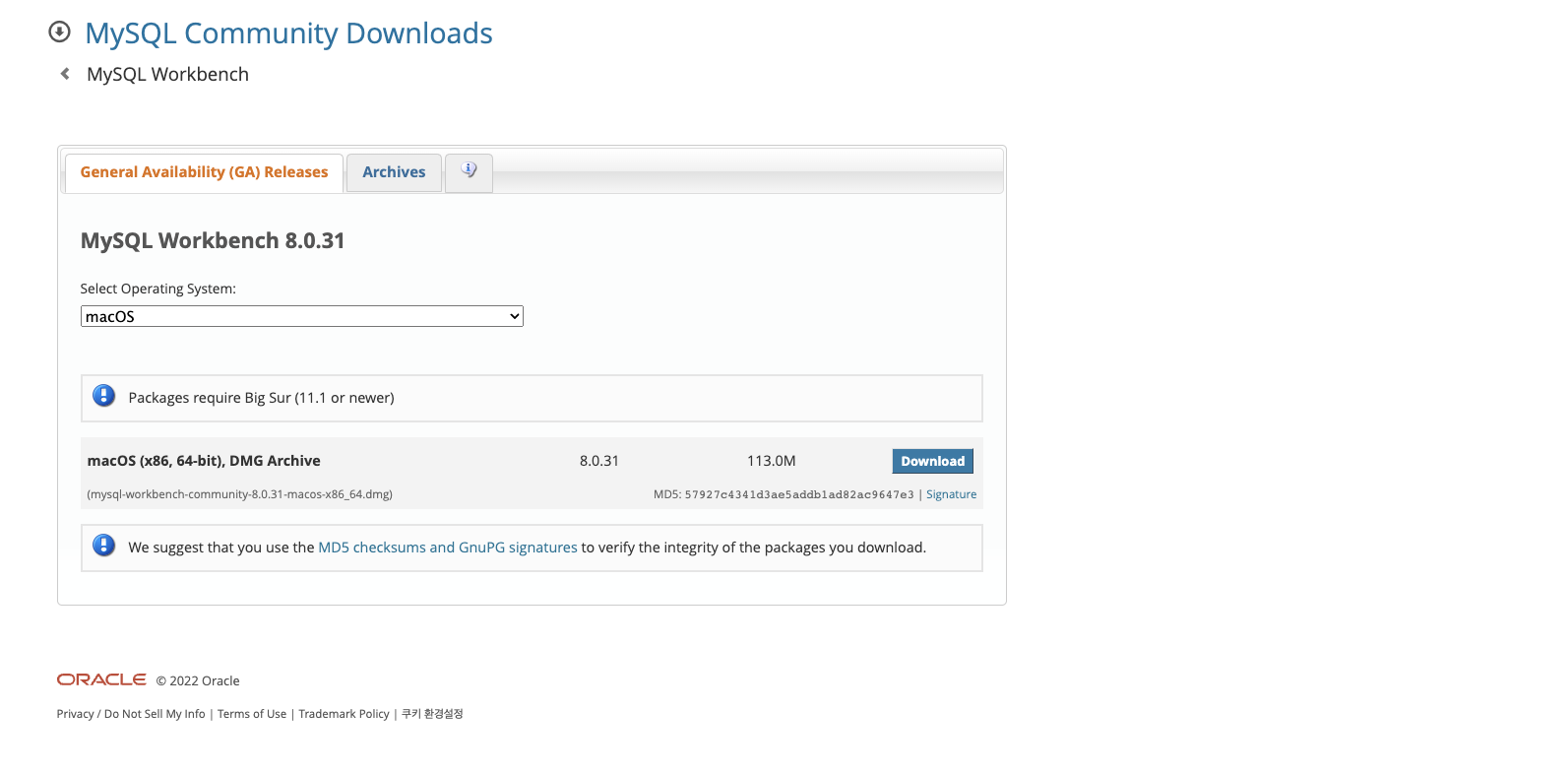
- 맞는 운영체제의 버전을 골라서 Download를 클릭한다.
3.
- (MySQL 설치 5번 사진 참고..) 하단을 보면 NO thanks, just... 문장이 있는데, 이것을 클릭하면 로그인과 회원가입을 할 필요 없이 다운로드 받을 수 있다.
- 그 후, 다운로드 받은 실행파일을 실행하여 설치를 진행해 준다.
